Programmi per condividere lo schermo del PC
Aggiornato il:
Programmi ed applicazioni gratis per condividere lo schermo del computer e farlo vedere, via internet, ad altre persone da altri pc
 Screen Sharing, o condivisione dello schermo, è la tecnologia che permette di vedere o usare un computer a distanza, da un altro PC o da cellulare o smartphone, attraverso la rete Internet. Utilizzare questi programmi è semplice, ma per chi utilizza per la prima volta un computer le difficoltà possono portare ad una rinuncia di questa importante funzionalità.
Screen Sharing, o condivisione dello schermo, è la tecnologia che permette di vedere o usare un computer a distanza, da un altro PC o da cellulare o smartphone, attraverso la rete Internet. Utilizzare questi programmi è semplice, ma per chi utilizza per la prima volta un computer le difficoltà possono portare ad una rinuncia di questa importante funzionalità.Per questo abbiamo raccolto in questa guida tutti i migliori programmi e app che permettono di condividere lo schermo del PC gratuitamente, così da poterli utilizzare in ambito domestico senza limiti.
Se abbiamo un'attività commerciale e/o vogliamo controllare a distanza dei computer aziendali, i programmi completamente gratuti sono abbastanza rari, visto che viene richiesta una licenza d'uso a pagamento per continuare l'utilizzo dei programmi più famosi.
LEGGI ANCHE: Migliori programmi di desktop remoto per collegarsi da lontano al computer
TeamViewer
Attualmente uno dei migliori servizi per poter condividere lo schermo del PC è sicuramente TeamViewer, scaricabile gratuitamente (per uso personale) su tutti i PC con Windows e Mac.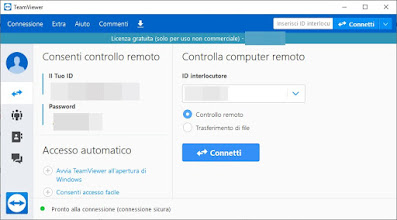
Installando il programma sul nostro computer otterremo un semplice ID numerico e una password generata casualmente per poter controllare lo schermo a distanza da un altro computer o da uno smartphone o tablet collegato a Internet. Se desideriamo avere maggiore controllo, è sufficiente creare un account gratuito e registrare tutti i nostri dispositivi come all'account creato: potremo in questo modo controllare tutti i nostri PC senza dover ogni volta ricordare l'ID e la password assegnati (accesso non presidiato).
La qualità della trasmissione è molto buona (può essere regolata con facilità durante l'uso), così come il ritardo nell'esecuzione dei comandi: se le linee di entrambi i dispositivi permettono, sarà difficile notare rallentamenti o ritardi nell'esecuzione dei comandi remoti. Vi ricordiamo che questo programma è gratuito solo per uso non professionale (domestico): per l'utilizzo in ambito professionale, è richiesta una licenza d'uso (a pagamento).
Per installare TeamViewer su Android e iOS, basterà utilizzare i link presenti qui -> TeamViewer per Android e TeamViewer per iOS. Se desideriamo invece controllare a distanza un dispositivo mobile Android (per esempio un TV Box), possiamo avvalerci del server TeamViewer Host.
Per approfondire l'utilizzo di questo programma possiamo leggere la nostra guida su Come usare Teamviewer: controllo PC via internet, assistenza remota e videoconferenze.
Chrome Remote Desktop
Un altro servizio molto buono per poter condividere lo schermo del PC è Chrome Remote Desktop.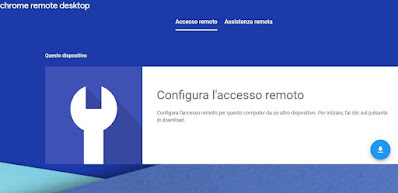
Per procedere scarichiamo l'app dedicata e generiamo il codice per il controllo remoto del dispositivo, scegliendo anche un PIN d'accesso; da un altro PC, sarà sufficiente accedere allo stesso sito, inserire inserire il codice e il PIN per poter prendere il controllo dell'intero computer. Possiamo anche aggiungere i nostri dispositivi all'account Google, così da poter controllarli senza dover ogni volta inserire codici e PIN d'accesso. Rispetto a TeamViewer non ci sono limiti o licenze da installare per l'utilizzo non professionale: possiamo installare questo programma su tutti i dispositivi in nostro possesso. La qualità è molto buona, anche se le funzionalità sono piuttosto limitate rispetto a TeamViewer.
Le versioni per Android e iOS possono essere scaricate da qui -> Chrome Remote Desktop per Android e per iOS.
Per apprendere al meglio come utilizzare questo servizio, possiamo leggere la nostra guida per Accedere al PC con Chrome Remote Desktop da cellulare.
Skype
Il programma di videochiamate e conferenze più famoso al mondo, Skype, ha introdotto anche la funzionalità per la condivisione dello schermo, così da poter realizzare delle guide o illustrare dei passaggi ai nostri interlocutori.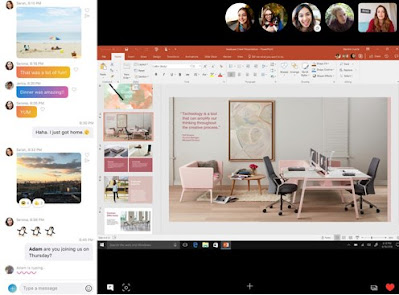
Per utilizzare questa funzione, è sufficiente aprire una videochiamata o una conferenza con uno o più interlocutori, fare clic in basso sul simbolo + e premere sulla voce Condividi schermo. Dall'app potremo scegliere se condividere solo una finestra o l'intero desktop con il nostro interlocutore, che potrà solamente assistere a tutto ciò che facciamo sul computer. Anche se non è una funzionalità di controllo remoto in senso stretto, questa funzionalità permette di condividere lo schermo del PC con altri utenti, così da poter fornire consigli utili o mostrare come svolger una cosa sul computer senza spiegare tutti i passaggi.
Le app per Android e iOS possono essere scaricate da qui -> Skype per Android e Skype per iOS.
App di videoconferenza con condivisione dello schermo
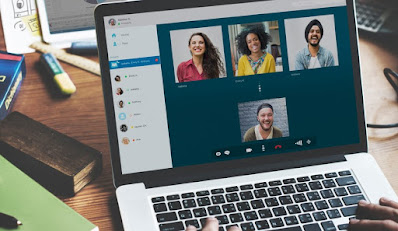
Molte app di videoconferenza di gruppo offrono la possibilità di condividere il proprio schermo, così da poter mostrare un programma, un grafico, una relazione o una procedura a tutti partecipanti alla discussione. Qui in basso abbiamo raccolto le migliori app dotate di questa caratteristica:
- Si può condividere lo schermo su ZOOM, una delle app più utilizzate per le videoconferenze e dotata di condivisione rapida dello schermo del creatore della stanza o dell'amministratore. Per approfondire possiamo leggere anche la nostra guida Come usare Zoom, il programma più usato per videoconferenze aziendali.
- Jitsi: la prima vera alternativa a ZOOM è Jitsi, la piattaforma di videoconferenza open source e senza limiti. Ne abbiamo parlato in maniera approfondita nella guida Come usare Jitsi Meet, la piattaforma di videoconferenze gratuita senza limiti.
- Jami: altra interessante alternativa a ZOOM, con cui possiamo avviare una videoconferenza e condividere lo schermo per didattica o per mostrare i risultati mensili dell'azienda.
- Discord: anche se questo servizio è nato per unire in chat e videochat i giocatori online, offre interessanti funzionalità che possono renderla un punto di riferimento anche per i gruppi di studio e per riunioni business, con tanto di condivisione dello schermo.
- Google Meet: direttamente da Google una valida piattaforma online per realizzare videoconferenze e per condividere lo schermo.
Altre app e servizi simili possono essere visionati nella nostra guida ai Migliori video chat gratis per PC e programmi per videoconferenze.
Altri programmi e app per condividere lo schermo del PC
Finora vi abbiamo mostrato quelle che per noi sono i migliori servizi e app per condividere lo schermo del PC ed eventualmente controllarlo a distanza. Ma ci sono tanti altri servizi che possiamo provare per ottenere la stessa cosa! Qui in basso possiamo trovare un elenco molto esaustivo dei programmi e app per condividere lo schermo del PC.- Assistenza remota di Windows 10, app integrata all'interno del sistema operativo Microsoft e utile per dare supporto ad un amico o a un collega che dispone della stessa versione di Windows.
- Join.me permette il controllo remoto di un computer via internet ed è un servizio a cui fu dedicato un post specifico che ne elenca tutte le principali caratteristiche ed il modo di usarlo. Join.me è gratis nella versione Basic ed è di Logmein, una delle aziende specializzate e popolari per le connessioni a distanza tra computer. Per ogni sessione, viene fornito un link che può essere aperto sul browser da un'altra persona. Questo link funziona solo una volta, quindi non ci sono problemi di sicurezza anche se non sarà possibile condividere il desktop con più persone. Tutto ciò che accade sullo schermo condiviso, compresi i movimenti del mouse, sarà visibile nella finestra del browser. E' anche possibile condividere con l'altra persona tastiera e mouse, permettendogli un uso effettivo del pc in remoto. La condivisione dello schermo viene realizzata attraverso il peer-to-peer senza passare quindi da un server esterno. Come tale, questa configurazione potrebbe non funzionare in ufficio.
- AnyDesk è una valida alternativa a TeamViewer con cui condividere lo schermo del PC e controllare a distanza i nostri dispositivi, in base alla situazione. Offre una versione gratuita molto efficiente e permette anche di condividere lo schermo senza offrire controllo sullo stesso, ottimo per mostrare il proprio schermo agli allievi oppure ai colleghi.
- Screenleap è un'applicazione web gratuita con cui è possibile condividere lo schermo in un secondo, con un click, via internet, senza scaricare nulla. L'unica cosa che serve è Java che deve essere installato sul PC. Per usare ScreenLeap non è necessario nemmeno registrare un account e, con esso, è possibile permettere ad altre persone di visualizzare il desktop del proprio pc, in una sola volta.Una volta che lo schermo è visibile, si otterrà un collegamento che è possibile inviare a quante più persone che si desidera, per mostrare loro ciò che si sta facendo. In alternativa, si può dare loro il codice di sicurezza; da questo servizio si può condividere l'intero schermo oppure solo un'area selezionata. Questa applicazione web è utile quando si desidera mostrare a qualcuno come fare qualcosa, oppure quando si desidera condividere una presentazione con un collega ma non permette di usare un pc in remoto.
- CloudCare è un tool con versione di prova gratuita, da scaricare e installare sul computer, che permette di fornire assistenza remota ad un altro sistema tramite connessione Internet e di effettuare scansioni antivirali remote, così da poter blcocare in anticipo tutte le minacce della rete. Molto utile in ambito aziendale, offre una qualità e una sicurezza paragonabili a TeamViewer.
- VNC è uno dei servizi più utilizzati in ambito business per poter condividere lo schermo e lavorare su risorse condivise anche in remoto, come se fossimo tutti presenti in una singola stanza. Permette di controllare a distanza qualsiasi dispositivo o di condividere lo schermo in modalità visualizzazione, così da poter mostrare il proprio schermo agli altri senza che possano interagire.
- TightVNC è l'implementazione gratuita di VNC, che può essere utilizzata in ambito domestico e aziendale senza l'ausilio di nessuna licenza. La configurazione è ovviamente più difficile e richiederà competenze informatiche evolute.
- Radmin è un altro servizio che possiamo sfruttare per controllare uno o più PC aziendali da un unico computer, con la possibilità di controllare gli schermi degli altri computer e condividere lo schermo del PC d'amministrazione in qualsiasi momento.
Questi servizi sono utili per sostituire TeamViewer su rete locale, così da non dover nemmeno condividere l'accesso alla rete Internet, ottenendo maggiore velocità e reattività. Alcuni dei servizi proposti permettono di agire anche su diversi segmenti di rete o su reti VPN estese, come visto nella nostra guida Come collegare i PC a distanza e controllarli tramite VPN.
I programmi e i servizi che vi abbiamo segnalato vi permetteranno di condividere lo schermo del nostro computer e di renderlo quindi disponibile ad altre persone, così da poterci offrire assistenza o visualizzare le stesse informazioni che vediamo noi, in particolare se siamo in videoconferenza.
In un'altra guida simile vi abbiamo mostrato invece come registrare le attivita del pc per controllare e spiare l'uso di un computer.
